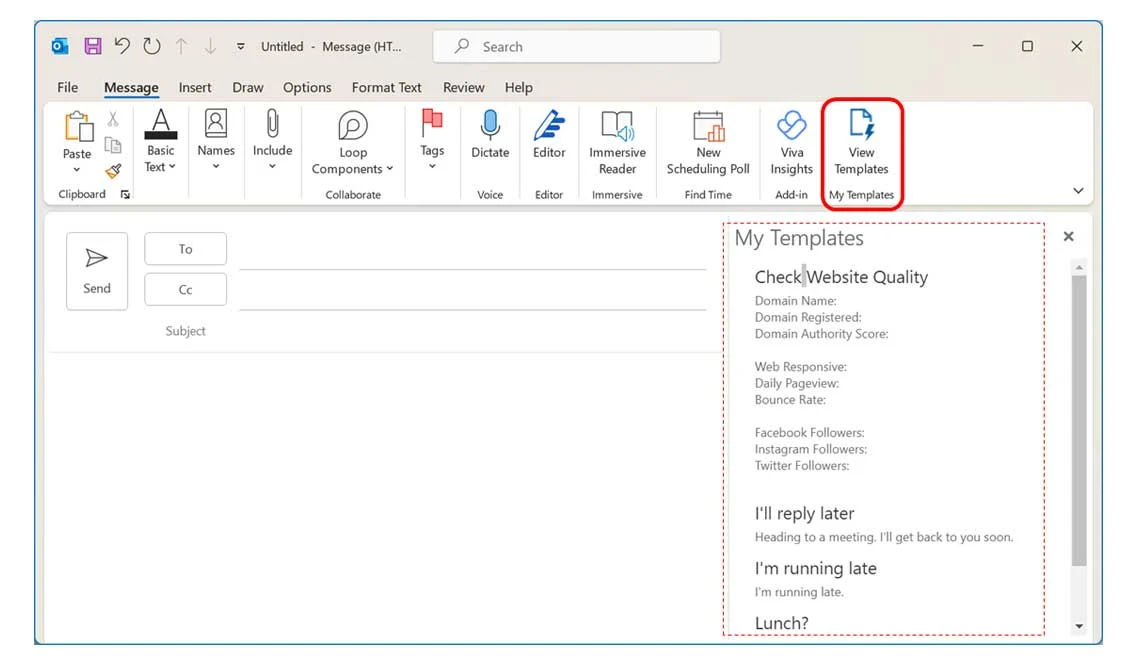อีกหนึ่งความสามารถของ Outlook
ถ้าพูดถึงโปรแกรมในการรับส่งอีเมล Microsoft Outlook น่าจะเป็นโปรแกรมอันดับต้นๆ ที่คนทั่วไป หรือโดยเฉพาะคนในองคกรใช้เป็นมาตราฐานกันอยู่แล้ว ดังนั้น การเรียนรู้การใช้งานความสามารถใหม่ๆ ย่อมจะช่วยทำให้การทำงานมีประสิทธิภาพและรวดเร็วมากขึ้น
ถ้าพูดถึงโปรแกรมในการรับส่งอีเมล Microsoft Outlook น่าจะเป็นโปรแกรมอันดับต้นๆ ที่คนทั่วไป หรือโดยเฉพาะคนในองคกรใช้เป็นมาตราฐานกันอยู่แล้ว ดังนั้น การเรียนรู้การใช้งานความสามารถใหม่ๆ ย่อมจะช่วยทำให้การทำงานมีประสิทธิภาพและรวดเร็วมากขึ้น
คำสั่ง My Templates คืออะไร
คำสั่งนี้ ถึงแม้ว่า จะไม่ได้มีความสามารถอะไรพิเศษ แต่ก็เป็นคำสั่งที่หลายๆ คนถามหา นั่นคือ ความสามารถในการเก็บเนื้อหาอีเมล ที่เรามักจะใช้บ่อยๆ โดยไม่จำเป็นต้องไปเก็บบน NotePad, WordPad หรือแม้กระทั่งเก็บบนเมลที่เขียน Draft ไว้ สามารถเลือกดึงมาแทรกในอีเมลได้ทันที ความสามารถนี้ เราเรียกว่า "My Templates"
เราสามารถสร้าง ข้อความที่เป็น Templates ส่วนตัวได้ และสร้างได้หลายๆ Templates
วิธีสร้าง My Templates
- เปิดโปรแกรม Microsoft Outlook
- คลิก New Emial
- คลิกเลือก ไอคอน "View Templates"
- ถ้าจะเพิ่ม ก็กด + "Templates"
- พิมพ์รายละเอียด
- พิมพ์หัวข้อ "Title"
- ด้านล่าง ก็พิมพ์ข้อความอีเมลที่ใช้งานบ่อย
- กด Save เพื่อบันทึก
- เพียงเท่านี้ เราก็สามารถสร้าง Template ได้แล้ว
วิธีใช้งาน My Templates
- เปิดโปรแกรม Microsoft Outlook
- คลิก New Emial
- คลิกเลือกวางตำแหน่งที่ต้องการให้ข้อความใน My Template แทรก
- คลิกเลือก My Templates
- เลือกหัวข้อ Title ของ Templates ที่ต้องการ
ข้อควรรู้ คำสั่ง My Templates อาจจะอยู่ในตำแหน่งที่แตกต่างกันออกไปในแต่ละเวอร์ชั่นของ Microsoft Outlook แต่จะมีหลักในการสร้าง หรือหลักในการใช้งานของ My Templates เหมือนกัน ก็หวังว่า คงจะทำให้ใครหลายๆ คนที่มักจะจด ข้อความไว้ใน Drafts อีเมล หันมาใช้คำสั่ง My Templates แทน